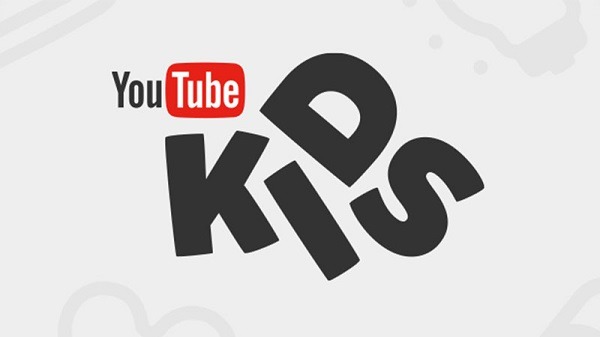
Mantener entretenidos a los niños es una tarea muy complicada. Aunque no hace falta que estén ocupados todo el rato (el aburrimiento es un consejero estupendo para hacer volar la imaginación), siempre habrá algún momento en que necesites un pequeño salvavidas.
YouTube Kids es una herramienta estupenda para dar con aquellos vídeos que más gustan a tus peques. Evitando, en todo caso, que puedan acceder a contenidos no adecuados a través de YouTube.
Sin embargo, puede que YouTube Kids no sea todo lo útil que necesites a veces. Uno de los grandes inconvenientes tiene que ver con la clasificación del contenido. Y es que no pide/requiere las mismas series de dibujos animados un niño de cuatro años, que uno de siete. De ahí que sea tan importante la novedad que se acaba de dar a conocer.
A partir de ahora, los padres podrán crear distintos perfiles para niños. Que además se irán ajustando según la fecha de nacimiento de cada uno de ellos. ¿Quieres saber cómo crearlas? Te lo contamos, paso a paso, a continuación.
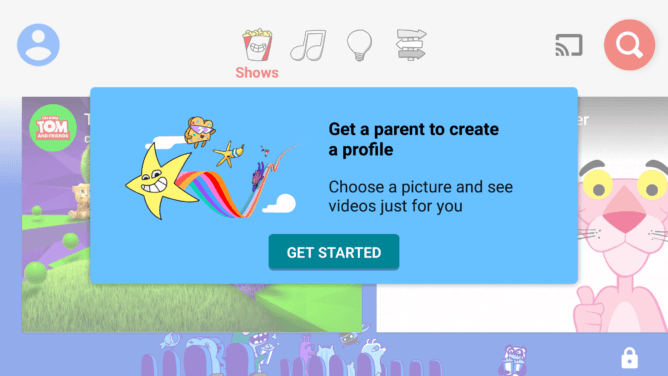
Ya puedes crear perfiles para niños en YouTube Kids
Lo primero que tienes que hacer antes de nada, es descargar o actualizar la aplicación. Si todavía no la tienes, bastará con que accedas a la Play Store para bajártela. Si la tienes instalada, será necesario que la actualices. Cuando la tengas operativa, ábrela y ponte manos a la obra. Vamos a crear distintos perfiles para niños en YouTube Kids.
1. Una vez dentro de la aplicación, pulsa en el icono flotante, situado en la parte superior izquierda de la pantalla de exploración. Es el icono azul de perfil. Otra opción alternativa es la de acceder a la sección de configuración, pulsando sobre el icono del candado de la parte inferior derecha de la pantalla.
Desde ahí encontrarás una nueva sección dedicada a los perfiles. Y podrás hacer los mismos cambios que desde el botón o acceso directo indicado. Ten en cuenta que esta actualización es muy reciente. Si todavía no ves estos cambios, es que la versión para tu móvil no ha llegado. Ten paciencia y espera unos días. Debería estar al caer, porque llegará de manera progresiva.
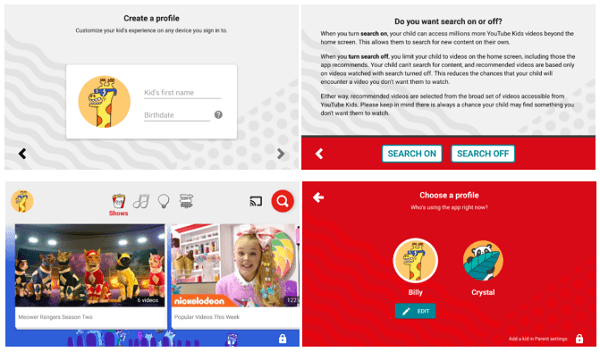
2. Lo primero que te pedirá la aplicación es que indiques un nombre para el perfil. Puedes poner el nombre de uno de tus hijos, porque así podrás identificar sus perfiles más fácilmente. Será necesario que indiques, además, su fecha de nacimiento. Además de responder a la pregunta de si quieres activar o no el sistema de búsqueda.
3. También puedes añadir una foto de perfil. Después tendrás que pasar a la configuración, que consistirá en algunas pantallas más. Y hasta aquí.
4. Si quieres crear más perfiles para otros niños, podrás seguir el mismo procedimiento y añadir nuevos. Tendrás que hacer lo mismo.
5. Para cambiar de perfil, bastará con pulsar encima de la foto de cada uno de ellos. De hecho, podrán hacerlo fácilmente ellos mismos.
Cómo funcionan los nuevos perfiles de YouTube Kids
En realidad es muy fácil. YouTube Kids se encargará de mantener operativos distintos perfiles, según la edad de cada uno de tus hijos. O de los niños que tengas en casa. Se guarda la fecha de cumpleaños de cada niño y los contenidos se van ajustando a medida que crecen. No hay que hacer nada más.
Esto te evitará tener que hacer nuevas modificaciones y selecciones. También tendrás la facilidad de no tener que restringir ciertos contenidos para niños más mayores. Que no suelen ser recomendables para peques de tres años, por ejemplo. Estos contenidos también se sincronizarán en las búsquedas.




